Możesz myśleć, że twoje hasło nie jest możliwe do odgadnięcia, ale dla większego bezpieczeństwa dobrze jest skonfigurować uwierzytelnianie dwuskładnikowe (2FA).
W tym artykule wyjaśnij, czym jest 2FA, jakie są jego zalety w porównaniu z tradycyjnymi konfiguracjami zabezpieczeń, i jak skonfigurować 2FA dla swojego Apple ID.
Co robi uwierzytelnianie dwuskładnikowe?
2FA dodaje dodatkowy poziom bezpieczeństwa.
To różni się od weryfikacji dwuetapowej, którą firma Apple dodała po tym, jak celebrytki zaczęły atakować swoje konta iCloud.
Jak skonfigurować uwierzytelnianie dwuskładnikowe
Prochowiec
Aby skonfigurować 2FA na komputerze Mac, przejdź do Preferencje systemowe>iCloud>Szczegóły Konta.
Następnie zostaniesz poproszony o podanie numeru telefonu – upewnij się, że jest aktywny, ponieważ Apple napisze do niego numer.
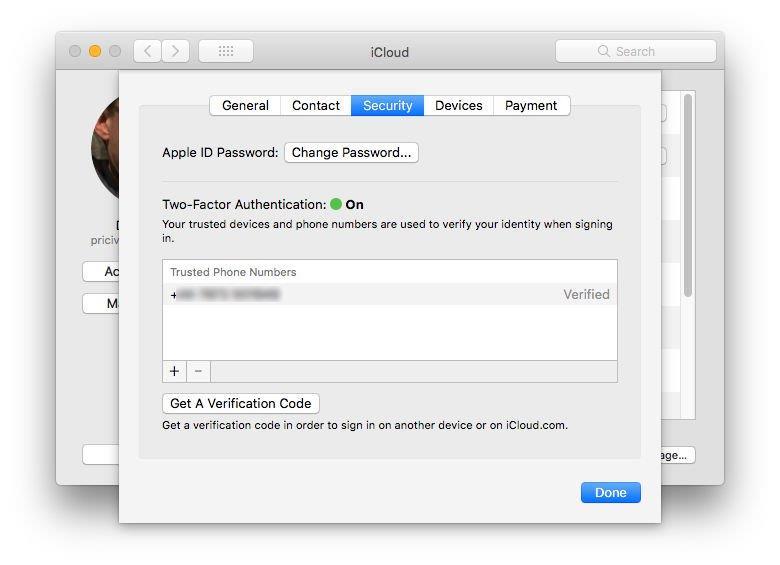
iPhone lub iPad
Jednak nie musisz konfigurować uwierzytelniania dwuskładnikowego na komputerze Mac.
Aby skonfigurować uwierzytelnianie dwuskładnikowe na iPhonie lub iPhonie, przejdź do Ustawień, kliknij swoją nazwę u góry ekranu, a następnie dotknij opcji Hasło i zabezpieczenia>Uwierzytelnianie dwuetapowe.
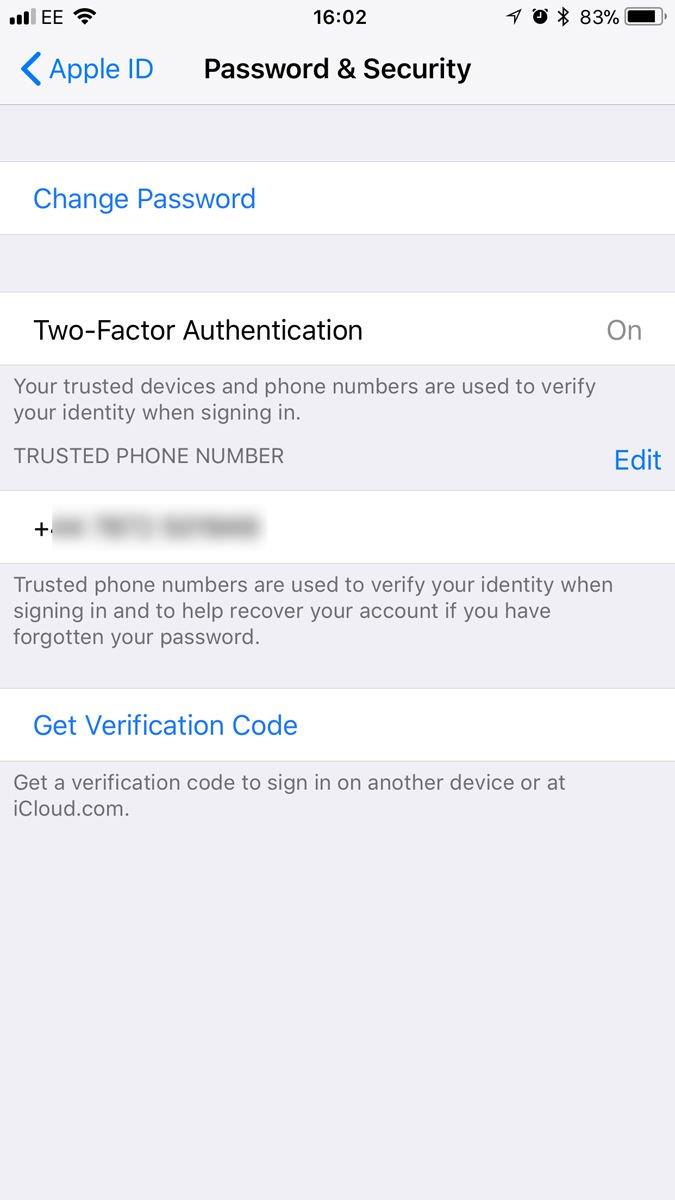
Co się stanie, gdy skonfiguruję uwierzytelnianie dwuskładnikowe?
Po skonfigurowaniu 2FA otrzymasz powiadomienie na zaufanych urządzeniach za każdym razem, gdy zalogujesz się na nowym urządzeniu.
Alert zawiera mapę, która pokazuje przybliżoną lokalizację, w oparciu o adres IP, z którego urządzenie aktualnie korzysta.
Otrzymasz również sześciocyfrowy kod, który musisz wprowadzić, aby potwierdzić swoją tożsamość.
Problemy z uwierzytelnianiem dwuskładnikowym
Zwróć uwagę, że po skonfigurowaniu 2FA nagle coraz trudniej jest zalogować się na urządzenia Apple ze starszymi wersjami systemu Mac OS lub iOS.
Podczas logowania się na starszych urządzeniach musisz też wprowadzić sześciocyfrowy kod weryfikacyjny.
Powinieneś się upewnić, że jeśli zmieni się numer telefonu komórkowego, zaktualizujesz go na stronie konta Apple ID tutaj, lub możesz zostać przyłapany bez drugiego czynnika.
Korzyści z uwierzytelniania dwuskładnikowego
2FA to po prostu bardziej bezpieczny system – twoje konto Apple ID będzie o wiele lepiej chronione niż samo hasło lub dwuetapowe uwierzytelnianie.







